از طریق منوی جستجو مطلب مورد نظر خود در وبلاگ را به سرعت پیدا کنید
رزولوشن خطای بوت اوبونتو “هیچ پارتیشن وجود ندارد”
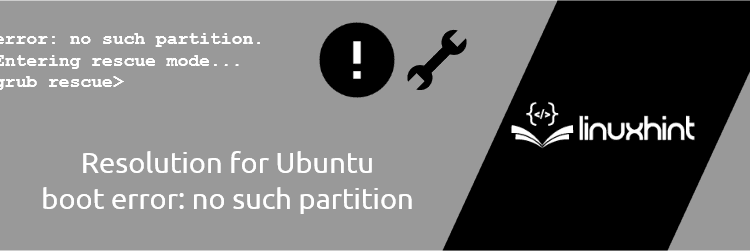
سرفصلهای مطلب
امروزه بسیاری از مردم سیستم عامل (سیستم عامل) خود را نصب و تغییر می دهند یا به سراغ بوت دوگانه می روند. بنابراین، تغییر اندازه پارتیشن میتواند نصب بوت لودر را خراب کند و این فایلهای خراب ممکن است خطای چیزی شبیه به زیر بدهند:
“خطا: چنین پارتیشنی وارد حالت نجات گراب نمی شود…”

Grub بوت لودر توزیع های مختلف لینوکس است که به سیستم شما دستور می دهد تا سیستم عامل نصب شده را در یک یا چند دیسک سخت پیدا کند. یک سیستم برای راهاندازی صحیح در توزیع لینوکس به این اطلاعات نیاز دارد. در صورتی که گراب خراب شود، ممکن است با این خطا روبرو شوید: چنین پارتیشنی وجود ندارد. ما می توانیم این خطا را به روش های مختلف از بین ببریم، بنابراین در این راهنما همه این راه ها را آورده و توضیح خواهیم داد.
چرا خطای بوت: چنین پارتیشنی رخ نمی دهد؟
دلایل مختلفی ممکن است باعث ایجاد این خطا در سیستم شما شود و آنها عبارتند از:
- بوت لودر GRUB سیستم حذف یا خراب شده است: می توانید این خطا را با پیکربندی مجدد ابزار به صورت دستی برای بوت شدن از طریق فایل های مناسب برطرف کنید.
- Bootloader ممکن است خراب یا اشتباه پیکربندی شده باشد: شما می توانید این خطا را با ایجاد مجدد داده های پیکربندی بوت توسط خط فرمان بالا برطرف کنید.
- پیکربندی بوت ناسازگار است: این مشکل به دلیل داده های نامناسب تغذیه شده در بوت لودر GRUB ایجاد می شود. بنابراین، برای بازگرداندن سیستم خود به پیکربندی صحیح، می توانید این خطا را توسط Registry Backup برطرف کنید.
وضوح خطای بوت اوبونتو: چنین پارتیشنی وجود ندارد
قبل از شروع برخی الزامات وجود دارد process برای رفع سریع این خطا، و این الزامات عبارتند از:
- یک درایو CD/DVD/USB از همان نسخه سیستم عامل.
- اتصال به اینترنت مناسب
- ویندوز با بوت دوگانه با سیستم عامل اوبونتو (نصب Wubi وجود ندارد).
- پارتیشن بوت مورد نیاز نیست.
حالا، بیایید شروع کنیم process; بنابراین ابتدا، آن را باز کنید terminal از منوی جستجو، یا می توانید کلیدهای CTRL، ALT و T را فشار دهید. پس از آن، دستور زیر را اجرا کنید، که اطلاعات مربوط به شماره پارتیشن مشکل دار و نام درایو را ارائه می دهد:
$ fdisk -ل
در دستور بالا از fdisk استفاده کرده ایم که به آن فرمت دیسک می گویند و برای ایجاد و دستکاری جداول پارتیشن دیسک استفاده می شود.
حالا هارد و پارتیشن را مانند این /dev/sda5 خواهید دید. با این حال، این یک مثال است که به این معنی است که سیستم شما ممکن است جزئیات متفاوتی را نشان دهد.
پس از یافتن اطلاعات مناسب، از دستور زیر برای نصب پارتیشن استفاده کنید:
$ sudo کوه /توسعه دهنده/sdAB /mnt/دما
در دستورات بالا باید AB را با مقادیر مورد نیاز مطابق سیستم خود جایگزین کنید.
پس از نصب پارتیشن، با اجرای دستور زیر، آیتم های خاص در آماده سازی chroot را مونت کنید:
![]()
هنگامی که دستور را با موفقیت اجرا کردید، سیستم نمایش داده می شود root@ubuntu:/# که نشان می دهد در حالت chroot هستید.
اکنون می توانید Grub را حذف کنید، اما مطمئن شوید که از پاکسازی استفاده می کنید، بنابراین تمام فایل های Grub conf نیز با موفقیت حذف می شوند. علاوه بر این، سیستم از شما میخواهد تا تأیید کنید که میخواهید کلید Tab را حذف کنید روی صفحه کلید و سپس “بله” برای ادامه.
$ apt-get purge grub grub-pc grub-common
توجه داشته باشید: ما قبلاً Grub قبلی را با تنظیمات مشکل دار حذف کرده ایم.
اکنون باید یک Grub جدید نصب کنیم، اما ضروری است که قبل از نصب Grub چیزهایی را در خود نگه دارم:
- سیستم از شما می خواهد که هنگام نصب یک Grub جدید، چند گزینه هسته اضافی اضافه کنید. بنابراین، برای ادامه باید TAB و سپس دکمه Enter را فشار دهید.
- پس از آن، سیستم شما را به یادداشت های نصب هدایت می کند، بنابراین برای ادامه دکمه TAB و سپس دکمه Enter را فشار دهید (برای ادامه باید Continue را انتخاب کنید، سپس Enter را فشار دهید).
- اکنون سیستم شما را به پنجره گزینه های جدید هدایت می کند و گزینه موجود در sdX را انتخاب می کند. فرمت کنید اما پارتیشن درایو را با فرمت چهار حرفی مانند sda4 و غیره انتخاب نکنید.
- هنگامی که پارتیشن را انتخاب کردید، یک ستاره خواهد داشت
، اما اگر موجود نیست، با استفاده از TAB آن را برجسته کنید و دکمه SPACE را فشار دهید تا انتخاب شود.
grub-common grub-pc
$ update-grub processنصب مجدد را کامل می کند
خروج
انجام شده
$ راه اندازی مجدد
نتیجه روی رفع این خطای بوت از هر سیستمی با استفاده از دستورات و رویه های خاص بسیار ساده است. ما ممکنترین و سادهترین رزولوشن را برای خطای بوت اوبونتو قرار دادهایم: چنین مشکلی در پارتیشن وجود ندارد. اگر این وبلاگ را دوست داشتید، مطمئن شوید که مقالات بیشتری را بررسی کرده اید
لطفا در صورت وجود مشکل در متن یا مفهوم نبودن توضیحات، از طریق دکمه گزارش نوشتار یا درج نظر روی این مطلب ما را از جزییات مشکل مشاهده شده مطلع کنید تا به آن رسیدگی کنیم
زمان انتشار: 1403-01-02 11:01:05



